Dizüstü bilgisayar hayranlarının zamanla bozulmaları alışılmadık bir durum değildir. Ve görmezden gelinirse, bilgisayarınıza verilen zarar felaket olabilir.
Neyse ki, sorunu tamamen düzeltmek veya düzeltmek için atabileceğiniz adımlar vardır.
Bu yayında göstereceğiz. size dizüstü bilgisayarınızın fanının normal çalışmasını sağlamanın yollarından bazıları.
FixNoisy Fanlar
Gürültülü bir fan dizüstü bilgisayarınızın sınırlarını zorluyor demektir. Genellikle, yerleşik RAM'inizi vergilendiren bir programla.
Bu veya belki de sadece biraz ilgi ister.
Nefes almak için daha fazla alana sahip olan masaüstü bilgisayarların aksine, dizüstü bilgisayar hayranları daha küçüktür. Bu yüzden daha da sertleşerek telafi etmek zorundalar.
In_content_1 tümü: [300x250] / dfp: [640x360]->
Kasa ne olursa olsun, Durumu düzeltmenin bir yolu olduğuna emin olabilirsiniz.
Dizüstü Bilgisayarınızı Kaldırma
Basit bir şeyle başlayalım. Dizüstü bilgisayarınızı yükseltmek, havanın daha verimli bir şekilde hava sirkülasyonu sağlamasına izin verecektir. Bu, fanınızla çalışmak için daha fazla yer bırakmanızı sağlar.
Çoğu plakanın alt kısmı bakan fanlara sahip olduğundan, egzoz panelleri kısmen tıkanır. Bu, sıcak havanın üflenmesini zorlaştırır.

Öyleyse üst sıralarınızı kaldırın, nefes almasına izin verin ve Gürültü kısa bir süre sonra ortadan kalkmalıdır.
Fanları Tozlandırın
Eğer ilk bahşiş yapmazsa, fanların biraz temizlenmesi gerekebilir.
Dizüstü bilgisayarların aşırı ısınması söz konusu olduğunda toz birikmesi yeni bir şey değil. Maalesef dizüstü bilgisayarlar zorlukla korunuyor, eğer hiç değilse.
Dolayısıyla, makul miktarda gürültü üretiliyorsa, fan kanatları tıkanmış olabilir.
Biraz sıkıştırılmış hava alın ve bir miktar hava üfleyin. hayranlar. Tabii ki, arka paneli çıkarabilirseniz daha iyi olur. Bu tozun dizüstü bilgisayardan atılmasını ve ünitenin içine daha fazla toz atmamanızı sağlar.
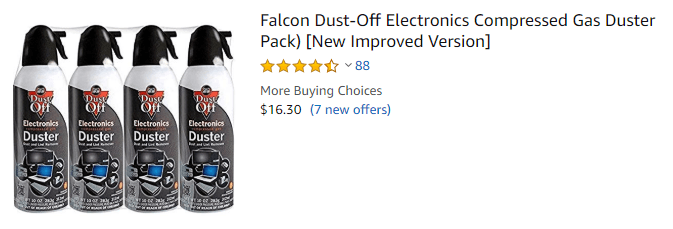
Yaparken, diğer dahili bileşenleri temizlemeyi düşünün.
Not:Tüm dizüstü bilgisayarları değil parçalar çıkarılabilir. Bu nedenle, bu bölümleri zorla çıkarmayın.
Toz alındıktan sonra, dizüstü bilgisayarı tekrar bir araya getirin ve fanların hala anodize edip etmediğine bakın.
Dizüstü Bilgisayar Soğutucu Eklentisi
Dizüstü bilgisayarlar, Ataon'da satılanlar gibi harici soğutma fanı çözümlerinden biraz yardım alabilir.
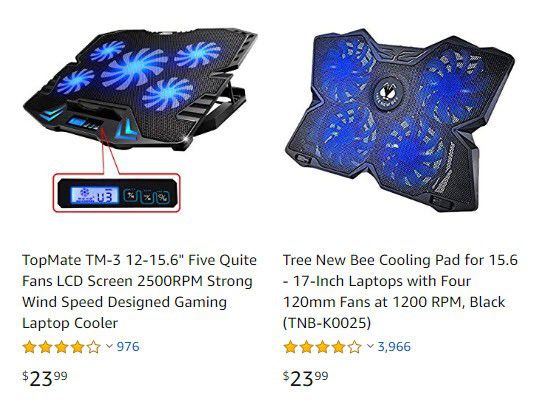
Bu aygıtlar, dizüstü fanların üzerine yerleştirilen baskıların bir kısmını hafifleten ek hava sirkülasyonu sağlar.
Pahalı ve çıkarılabilir olduklarından istemediğiniz zaman onları yanınızda taşımak zorundasınız.
HayranlarıStres altında
Önyüklendikten hemen sonra çalıştırmak normaldir. Ancak fanlar tam hızda sınırlarını aştığında, bir sorun yaşayabilirsiniz.
İşte alabileceğiniz birkaç adım.
CloseSome Programları
Ortalama bir kişi normalde belirli bir zamanda iki veya üç program yürütecektir. Ve en önemlisi de, bu iyi.
Ama uzman kullanıcılar için uygun değil. Genellikle web tarayıcılarını, MS Uygulamalarını, fotoğraf veya video düzenleme yazılımını çalıştırır ve üzerine medya içeriği yayınlar.
Bu, hayranların bilgisayarın yarattığı tüm ısıyı dağıtmak için daha fazla çalışmasına neden olur.
Bazı dizüstü bilgisayarlar ağır bir iş yükünü taşıyacak şekilde tasarlanmamıştır. Bu yüzden bazı uygulamaların kapatılması daha iyi, böylece hayranlarınız çok fazla etkilenmiyor.
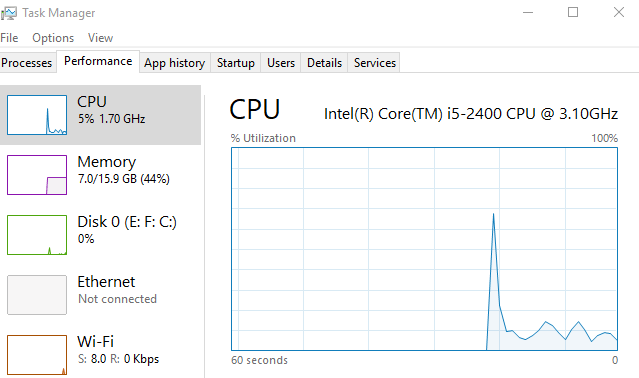
Windows Görev Yöneticisi'ni kullanabilirsiniz hangi programların RAM'inizi ve CPU'nuzu boşalttığını belirlemek için.
TaskManager'ı açmak için Başlat simgesinesağ tıklayın ve listeden Görev Yöneticisi'ni seçin. programlar.
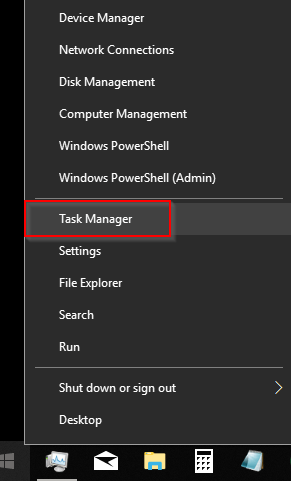
RemoveMalware
Peki ya uygulamaları zorlukla çalıştırıyorsanız? Fanlarınız neden tam güçle çalışıyorlar?
Pekala, bazı yerlerde kötü amaçlı yazılımlar, hayranlarınızın kararsız davranışlarından sorumludur.
Dizüstü bilgisayarınızın virüslü olduğundan şüpheleniyorsanız, virüsten koruma programınızı çalıştırın. Eğer sahip değilseniz, çevrimiçi olarak indirip yükleyebileceğiniz birçok ücretsiz yazılım vardır.
Arka planda çalışan programları bulmak için Görev Yöneticisi'ni de kullanabilirsiniz. Arka planda bilinmeyen programlar varsa, bu görevleri durdurmaya zorlayabilirsiniz.
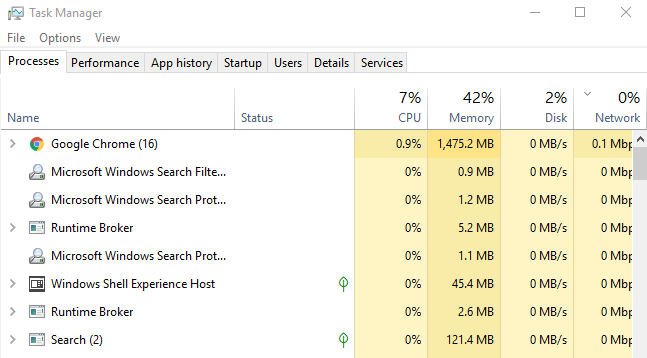
Ancak dikkatli olun:
Bazı görevler Windows'u normal şekilde çalıştırmakla bütünleşir. Belirsiz isimlere rağmen, meşru uygulamalar. Emin değilseniz, Google’a geçici bir bilgi araması yapabilirsiniz.
Yazılımı İndirin
Fan kullanımınızı düzenleyen üçüncü taraf yazılımı indirebilirsiniz. Ancak korkmuş: fan hızınızı yavaşlatmak, eğer dikkatli olmazsanız dizüstü bilgisayarınızın aşırı ısınmasına neden olur.
Bu nedenle, ne yaptığınızı biliyorsanız yalnızca bu yöntemi öneriyoruz.
SpeedFan, fan hızlarını izlemeye yardımcı olan birçok yazılımdan biridir.
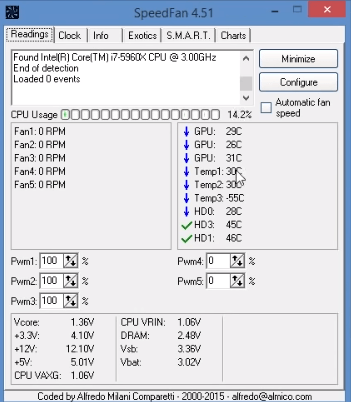
Üçüncü taraf bir yazılım çözümü kurmadan önce her zaman araştırmanızı yapın.